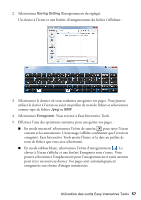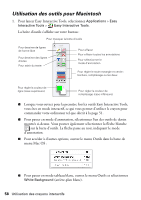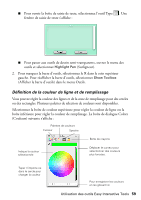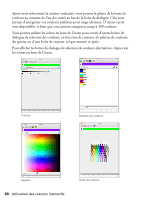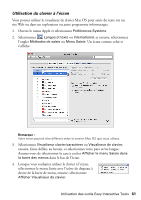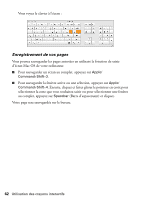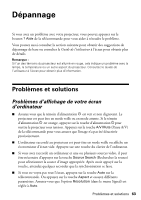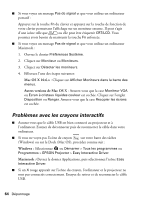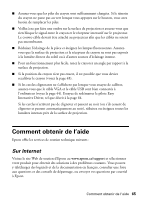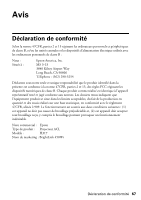Epson BrightLink 450Wi Quick Guide - Page 62
sélectionner la zone que vous souhaitez saisir ou pour sélectionner une fenêtre, au complet
 |
View all Epson BrightLink 450Wi manuals
Add to My Manuals
Save this manual to your list of manuals |
Page 62 highlights
Vous voyez le clavier à l'écran : Enregistrement de vos pages Vous pouvez sauvegarder les pages annotées en utilisant la fonction de saisie d'écran Mac OS de votre ordinateur. ■ Pour sauvegarder un écran au complet, appuyez sur Apple/ Command+Shift+3. ■ Pour sauvegarder la fenêtre active ou une sélection, appuyez sur Apple/ Command+Shift+4. Ensuite, cliquez et faites glisser le pointeur en croix pour sélectionner la zone que vous souhaitez saisir ou pour sélectionner une fenêtre au complet, appuyez sur Spacebar (Barre d'espacement) et cliquez. Votre page sera sauvegardée sur le bureau. 62 Utilisation des crayons interactifs
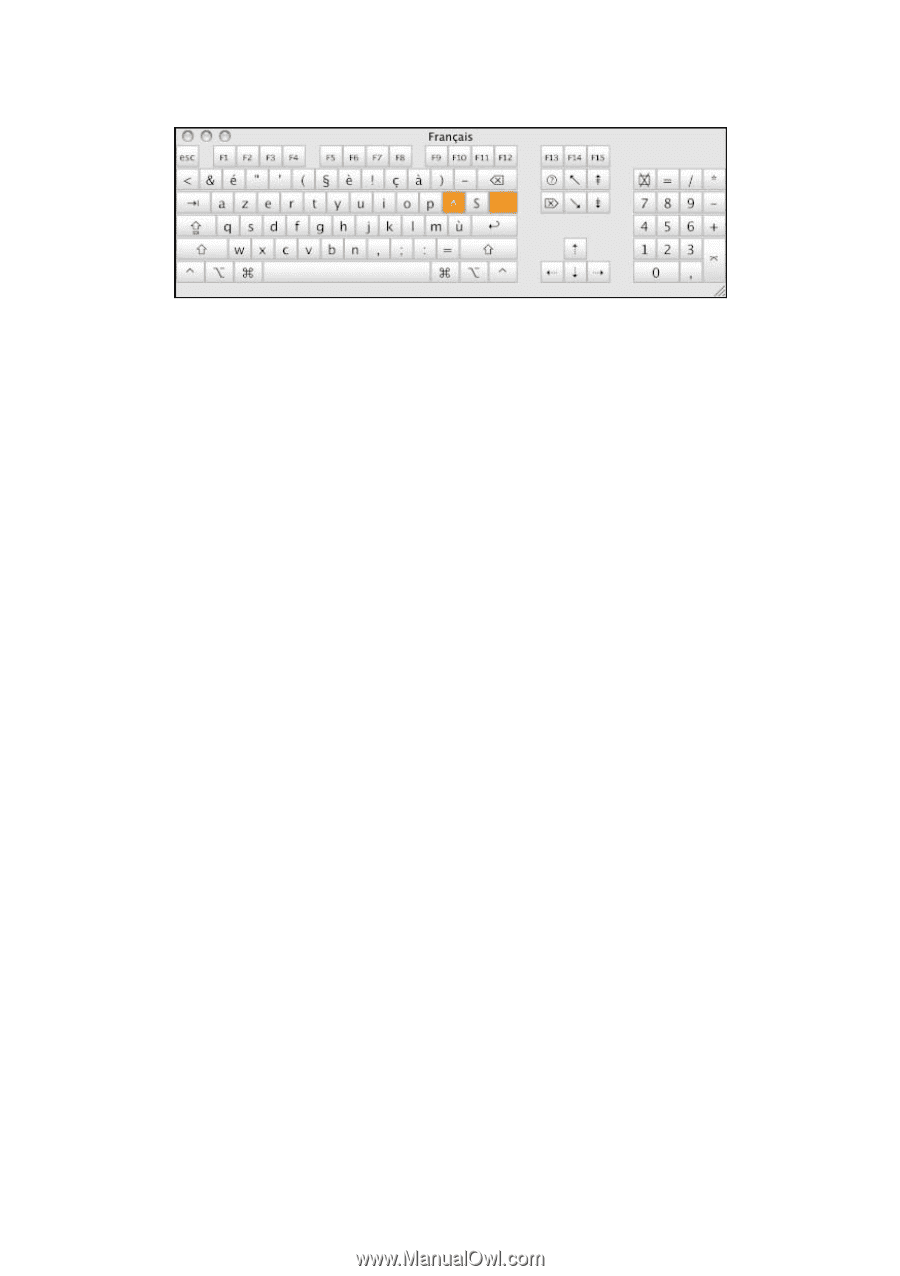
62
Utilisation des crayons interactifs
Vous voyez le clavier à l’écran :
Enregistrement de vos pages
Vous pouvez sauvegarder les pages annotées en utilisant la fonction de saisie
d’écran Mac OS de votre ordinateur.
■
Pour sauvegarder un écran au complet, appuyez sur
Apple/
Command
+
Shift
+
3
.
■
Pour sauvegarder la fenêtre active ou une sélection, appuyez sur
Apple/
Command
+
Shift
+
4
. Ensuite, cliquez et faites glisser le pointeur en croix pour
sélectionner la zone que vous souhaitez saisir ou pour sélectionner une fenêtre
au complet, appuyez sur
Spacebar
(Barre d’espacement) et cliquez.
Votre page sera sauvegardée sur le bureau.